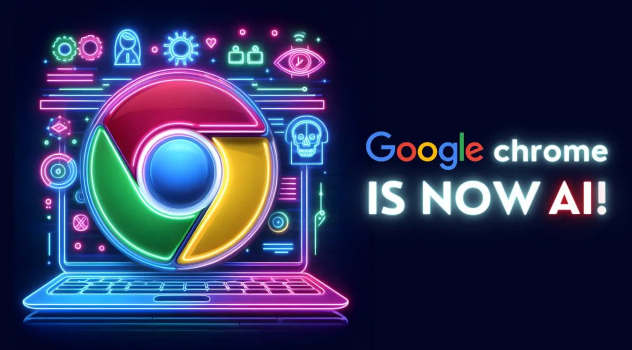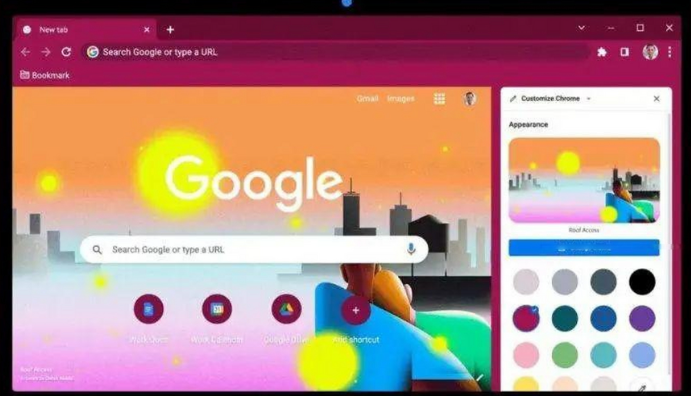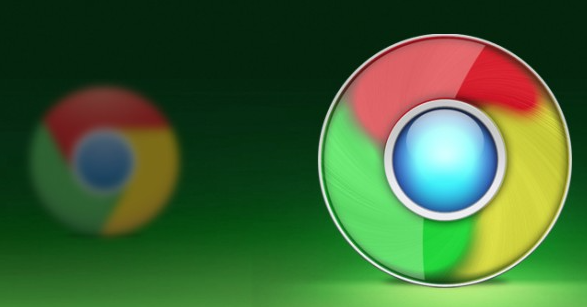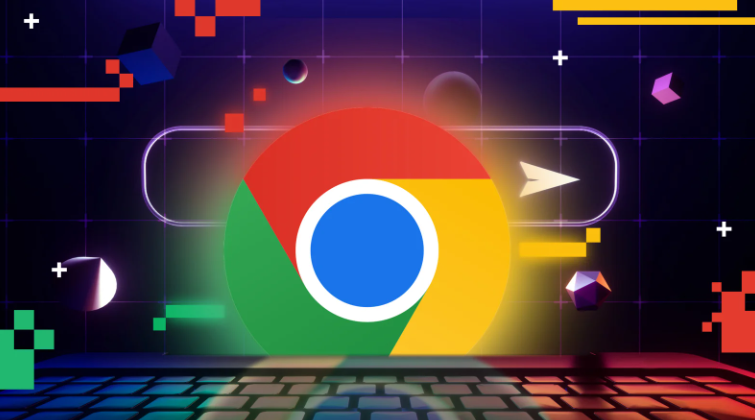谷歌浏览器下载安装失败提示未识别应用程序怎么办
时间:2025-08-03
来源:谷歌浏览器官网
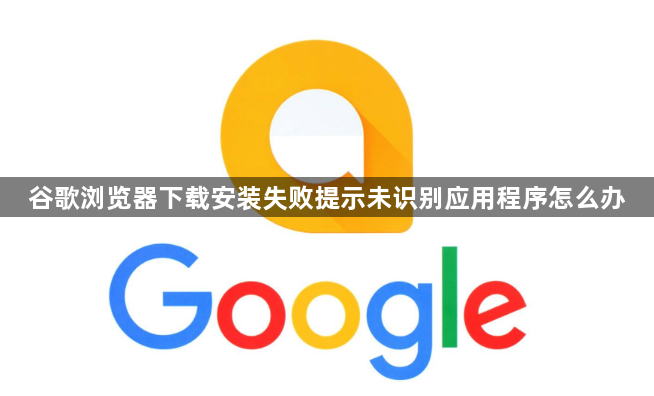
1. 检查安装包来源与完整性:确保从谷歌官方网站下载谷歌浏览器安装包,非官方来源的安装包可能存在损坏、被篡改或包含恶意软件的风险,导致安装失败。如果安装包损坏或不完整,也可能导致安装失败,尝试重新从官方网站下载最新的安装包。
2. 清理注册表:如果之前尝试过安装谷歌浏览器但未能成功,可能会在注册表中留下残留信息,这些信息可能会干扰新的安装过程。可以按下键盘上的“Windows+R”组合键,打开运行程序,输入“regedit”并回车,进入注册表编辑器。在注册表编辑器中,展开“计算机\HKEY_CURRENT_USER\Software”路径,找到与谷歌浏览器相关的文件夹(通常包含“Google”或“Chrome”字样),右键点击该文件夹,选择“删除”。为了确保注册表中的谷歌残留项被完全清除,可以按下键盘上的“Ctrl+F”快捷键,打开查找对话框,输入“Google”或“Chrome”,点击“查找下一个”按钮,逐一查找并删除相关项目。
3. 关闭安全软件:有时,安全软件(如杀毒软件或防火墙)可能会错误地将谷歌浏览器的安装程序视为潜在威胁并阻止其运行。可以尝试暂时禁用安全软件,然后再次尝试安装。具体的关闭方法会因软件而异,通常可以在软件的设置或任务管理器中找到相应的选项。
4. 以管理员身份运行安装程序:右键点击谷歌浏览器的安装程序,选择“以管理员身份运行”。这可以确保安装程序有足够的权限来访问系统文件和注册表。
5. 检查系统兼容性:确保操作系统与谷歌浏览器的系统要求相匹配,例如某些版本的谷歌浏览器可能不支持较旧的操作系统。
6. 关闭相关进程:在安装前,确保没有与谷歌浏览器相关的进程正在运行,可以通过任务管理器结束以“go”开头的进程(如Google Update Service等),然后再尝试安装。
通过以上步骤,通常可以解决谷歌浏览器下载安装失败提示未识别应用程序的问题。如果问题仍然存在,建议查看谷歌浏览器的官方支持论坛或联系谷歌客服寻求进一步帮助。